Cómo eliminar una cuenta de email en el iPhone o el iPad
Aprende a eliminar cualquier cuenta de correo de tu iPhone o iPad en pocos minutos.

Eliminar una cuenta de correo en el iPhone o el iPad es algo bastante habitual. Tanto si usas la aplicación de Mail de iOS, como si usas otras apps populares.
Eliminar una cuenta de correo en un iPhone con iOS 12, 13 o 14 se hace de la misma forma, y quizás es más difícil de lo que parece. Por eso vamos a contarte los pasos que debes seguir eliminar un buzón de correo en el iPhone.
Cómo eliminar la cuenta de Gmail, Outlook o Hotmail de tu iPhone con iOS 12, iOS 13 o iOS 14
Antes de nada debes saber que existen dos maneras de dejar de recibir correos de una cuenta específica si utilizas la app del iPhone.
Podemos eliminar directamente el buzón de correo, o podemos desactivar la cuenta. Primero vamos a contarte cómo desactivarla y después cómo eliminarla.
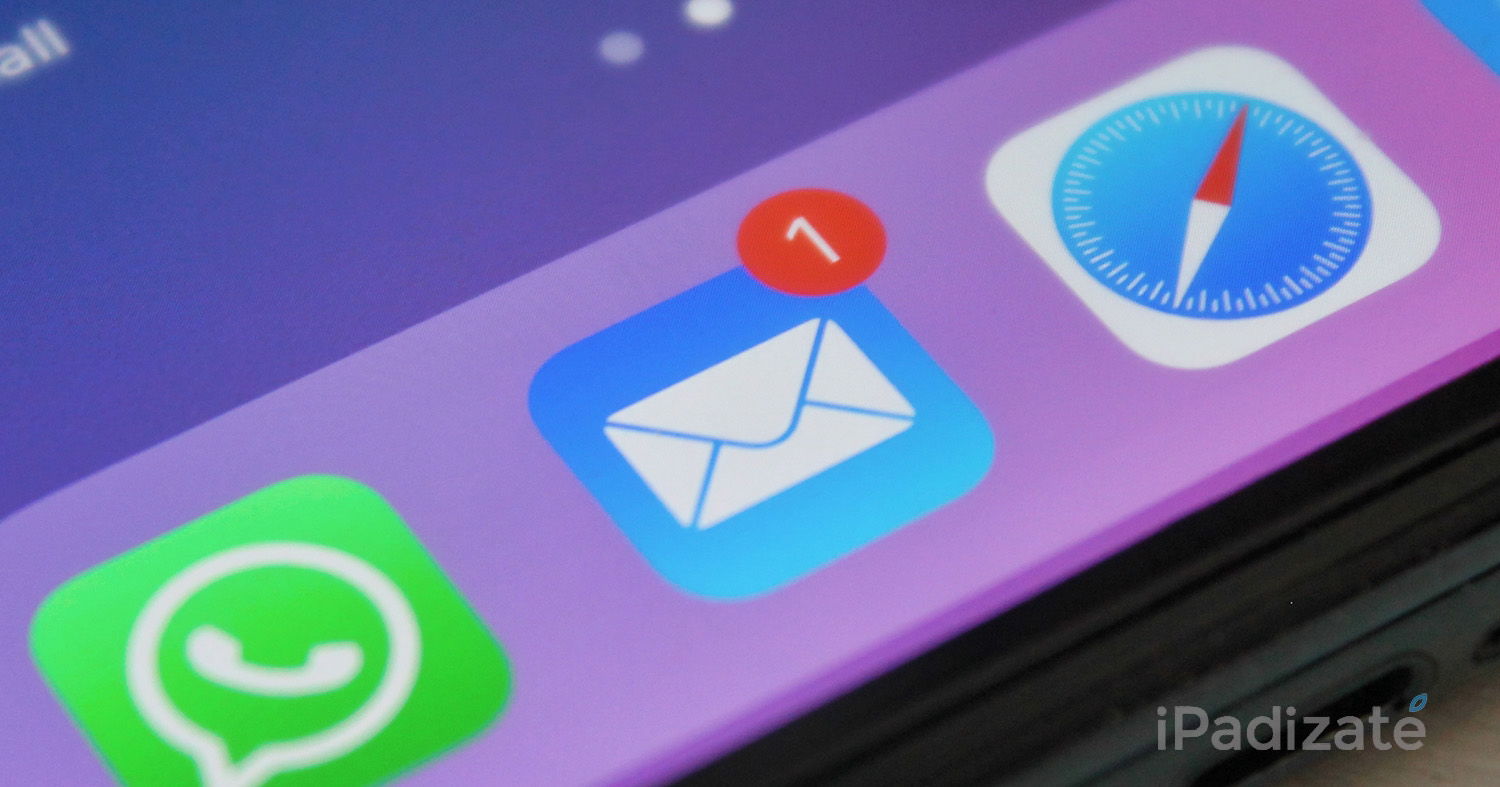
Aplicación Mail del iPhone
Desactivar una cuenta de correo es algo temporal que podemos querer hacer durante un tiempo, por ejemplo en vacaciones. Sigue estos pasos:
- En tu iPhone o iPad entra en los Ajustes.
- Si tienes iOS 14 entra en Mail y después en Cuentas.
- Si tienes iOS 13 o iOS 12 entra en Cuentas y contraseñas.
- Entra en la cuenta que quieras desactivar.
- Toca el el interruptor de Mail.
- Podrás volver a activarla en cualquier momento.
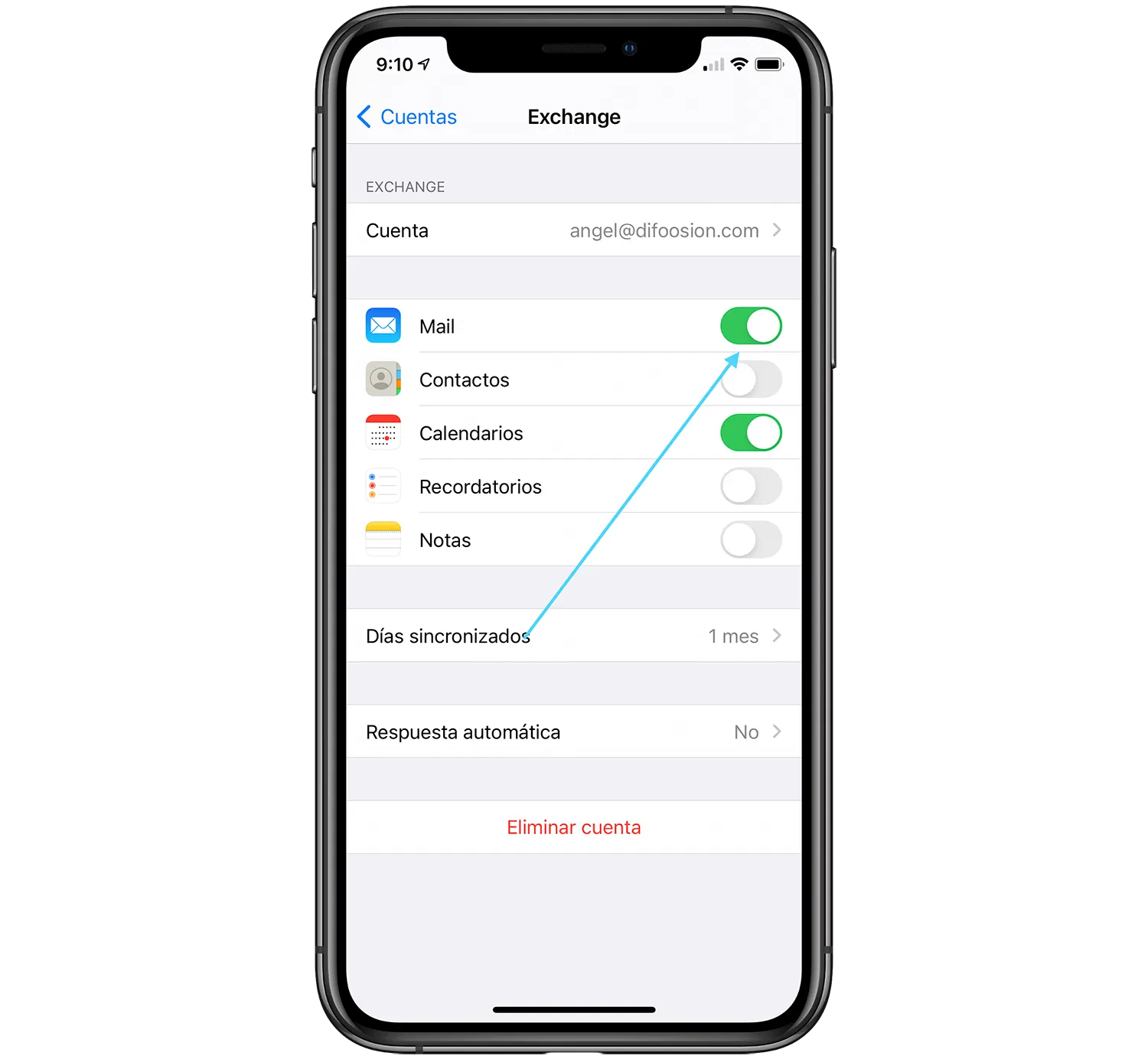
iPhone mostrando cómo desactivar una cuenta de mail
Si lo que quieres es eliminar definitivamente una cuenta de correo del iPhone o el iPad para no volver a usarla más, sigue estos pasos:
- En tu iPhone o iPad entra en los Ajustes.
- Si tienes iOS 14 entra en Mail y después en Cuentas.
- Si tienes iOS 13 o iOS 12 entra en Cuentas y contraseñas.
- Entra en la cuenta que quieras eliminar por completo.
- En la parte de abajo toca en Eliminar cuenta.
- Confirma la operación pulsando en Eliminar del iPhone.
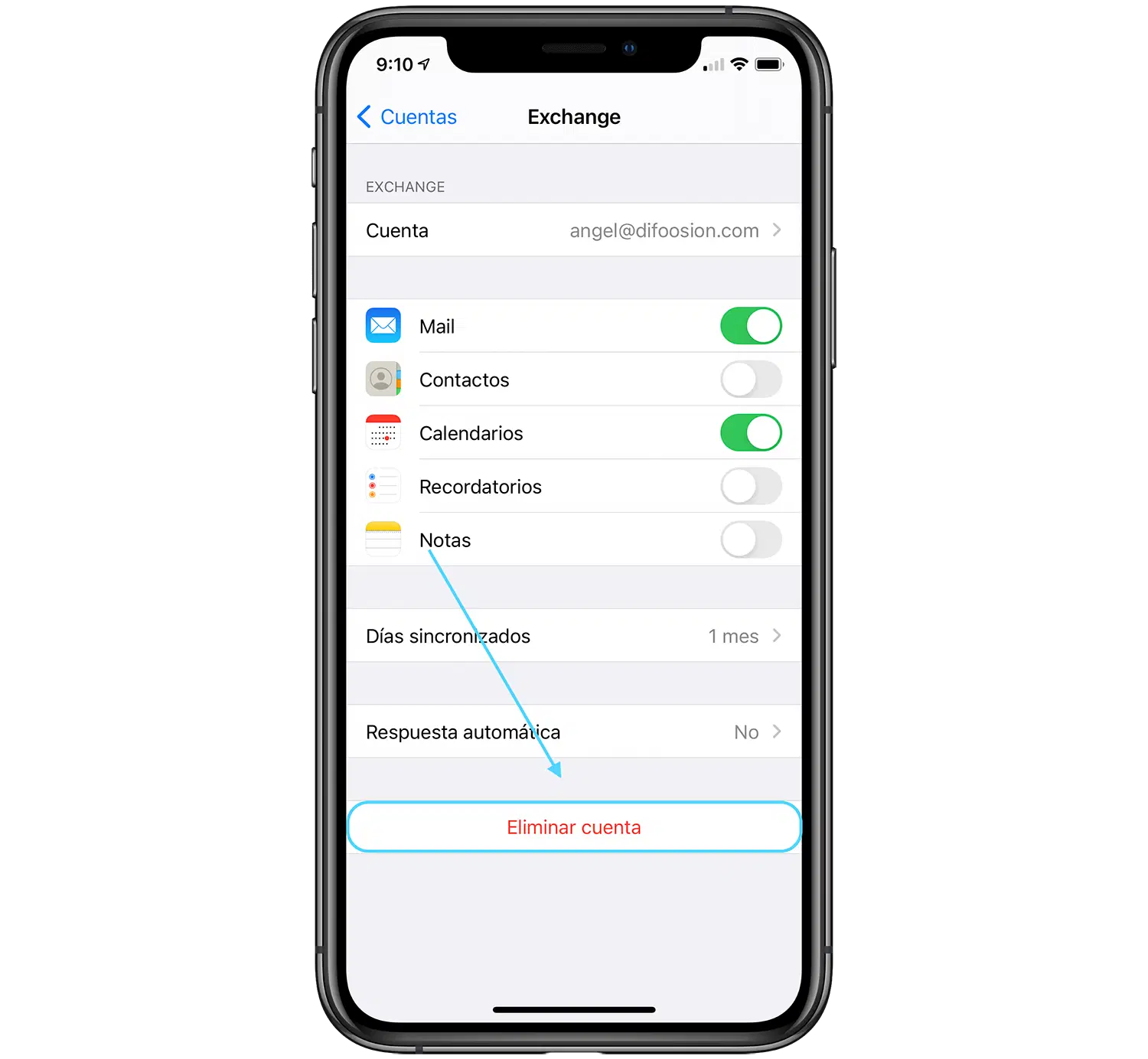
iPhone mostrando cómo eliminar una cuenta de mail
Cómo eliminar la cuenta según el servicio de correo
Elimina una cuenta de la app Gmail de tu iPhone
Si utilizas la aplicación de Gmail en tu iPhone y quieres eliminar una cuenta de correo, es compatible con las más importantes, estos son los pasos que debes seguir:
- Arriba a la derecha pulsa en el círculo con tu foto.
- Ahora toca en Gestionar las cuentas de este dispositivo.
- Aparecerán todas las cuentas de correo asociadas a la app Gmail.
- Pulsa en Quitar de este dispositivo.
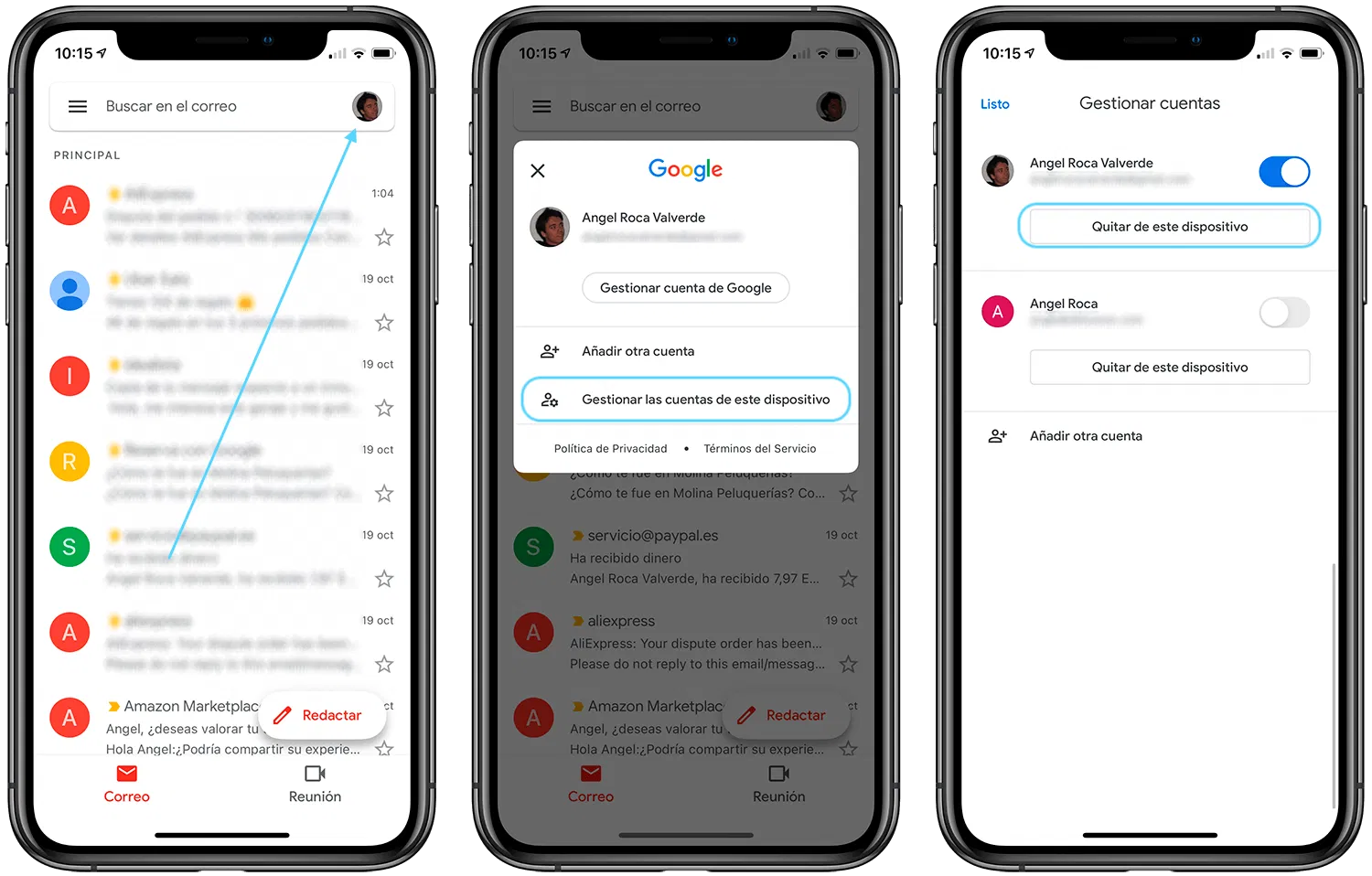
Cómo eliminar una cuenta en la app Gmail
Elimina una cuenta de la app Outlook de tu iPhone
La aplicación Outlook es ideal para gestionar cuentas de correo de Hotmail, Exchange y Outlook, esto debes hacer para eliminar una de estas cuentas de correo:
- Arriba a la izquierda pulsa en tu foto.
- Abajo la izquierda verás un icono de ajustes, toca en él.
- Pulsa en la cuenta de correo que quieres eliminar.
- Abajo del todo pulsa en Eliminar cuenta.
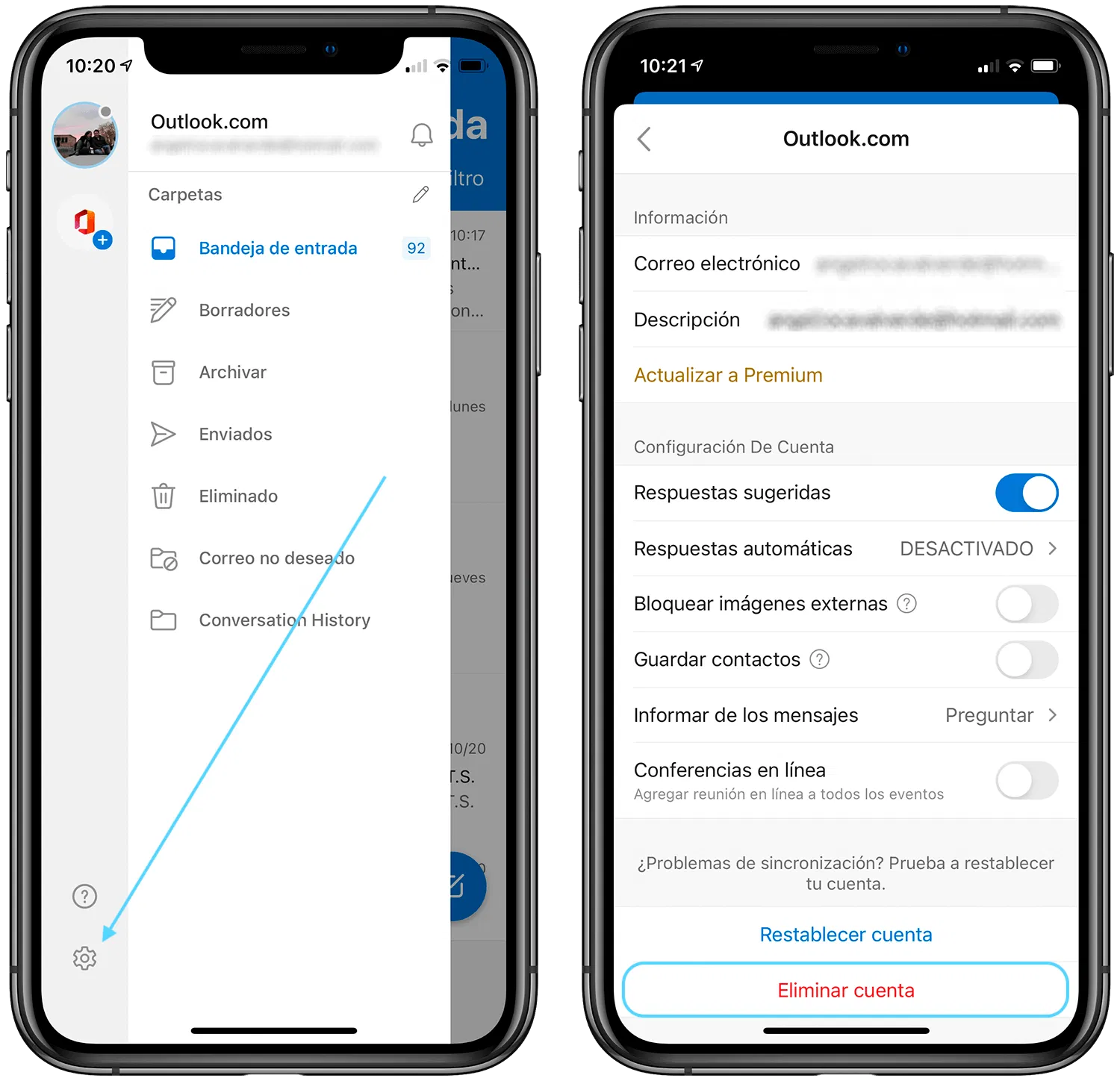
Cómo eliminar una cuenta en la app Outlook
Así es como puedes gestionar fácilmente todas las cuentas de correo que tienes en tu iPhone o iPad, sin importar si utilizas la app nativa Mail en iOS o las aplicaciones de gestor de correo más populares.
Puedes seguir a iPadizate en Facebook, WhatsApp, Twitter (X) o consultar nuestro canal de Telegram para estar al día con las últimas noticias de tecnología.